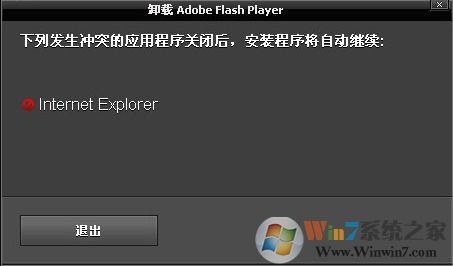
操作步骤:
如上图所示,使用它的软件是Internet explorer。所以我们只需要将Internet explorer浏览器以及其后台程序关闭即可。
1、直接关闭提示之程序,如上图中的IE。如果还是提示相同程序问题,打开任务管理器,关闭相应进程:
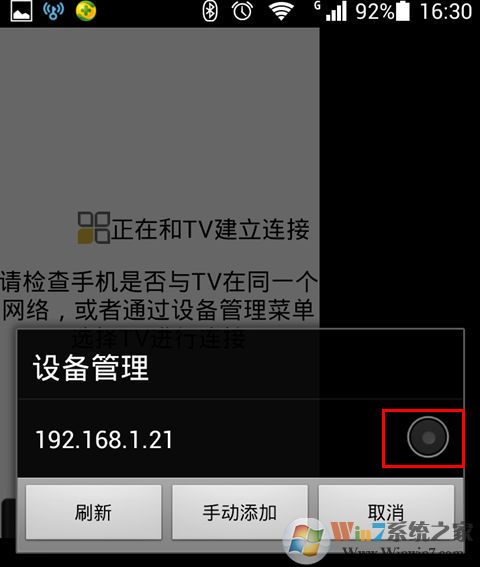
2、 上述方法还是提示出错,请重新启动电脑后再次卸载Adobe Flash Player测试。
3、重新启动后还是卸载不成功,请进入‘安全模式’进行卸载操作。开机时按“F8”键,选择“安全模式”即可进入安全模式:

4、“安全模式”下还是卸载不成功的,请在“安全模式”下把C:\Program Files \Adobe\Flash Player文件夹删除。同时打开注册表(按WIN+R键,输入regedit),按“F3”键,输入“Adobe Flash Player”,查找下一个,把找到的项删除掉,继续按F3键查找下一个,重复该操作,把所有找到的Adobe Flash Player项目删除后,即可相当于卸载掉Adobe Flash Player了。
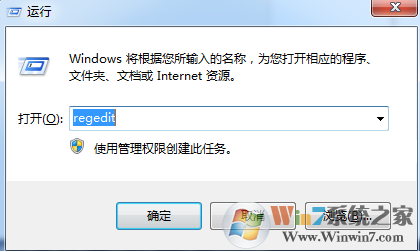
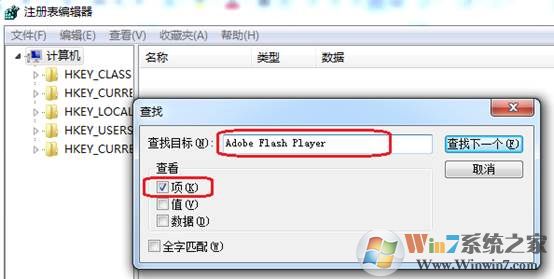
总结:以上就是无法卸载Adobe Flash Player提示于下列程序发生冲突的解决方法了,希望对大家有帮助。